Ako povoliť alebo vypnúť explicitný obsah v Apple Music
Rôzne / / August 03, 2023
Apple Music je populárna hudobná streamovacia služba s a rozsiahla knižnica skladieb naprieč rôznymi žánrami. Aj keď poskytuje prístup k rozsiahlej zbierke hudby, niektorí používatelia uprednostňujú filtrovanie explicitného obsahu, najmä ak majú okolo seba dieťa. Na druhej strane existujú skladby, ktoré by ste si možno chceli vypočuť a ktoré by sa ukázali ako nedostupné z dôvodu obmedzení obsahu.

V tomto článku vám ukážeme, ako povoliť alebo vypnúť explicitný obsah v Apple Music. Či už si chcete užiť zážitok vhodný pre rodinu alebo si prispôsobiť svoje hudobné preferencie, táto príručka vám pomôže.
Blokujte explicitné skladby v Apple Music pomocou iPhone alebo iPad
Explicitný obsah Apple Music je riadený modulom obmedzení obsahu. Toto sa teraz nachádza v nastavení Čas pred obrazovkou. Explicitný obsah v Apple Music na iPhone alebo iPad môžete povoliť alebo zakázať pomocou nasledujúcich krokov:
Krok 1: Otvorte aplikáciu Nastavenia a klepnite na Čas obrazovky. Teraz v nastaveniach systému iOS klepnite na „Obmedzenia obsahu a ochrany osobných údajov“.

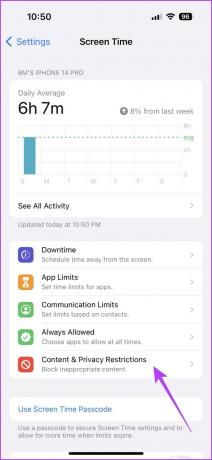
Krok 2: Povoľte prepínač vedľa položky Obmedzenia obsahu a ochrany osobných údajov. Teraz klepnite na Obmedzenia obsahu.
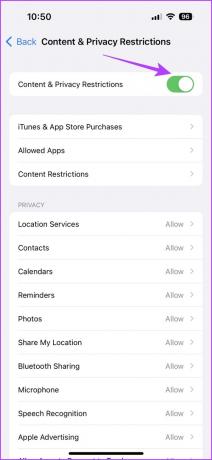
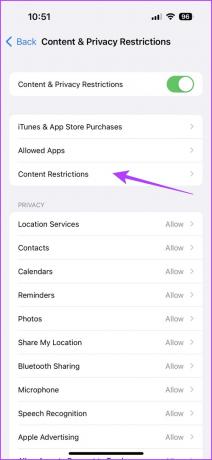
Krok 3: Klepnite na „Hudba, Podcasty, Správy, Fitness“. Teraz vyberte hudobný štýl podľa svojich preferencií.
- Explicitné: Odstraňuje obmedzenia obsahu.
- Čistý: Filtruje explicitné skladby z vašej knižnice Apple Music.


Ako zablokovať (alebo odblokovať) explicitné skladby v Apple Music v systéme Android
Apple ponúka aj aplikáciu Apple Music pre používateľov Androidu. Aj keď sa rozhranie mierne líši od systému iOS, dobrá časť je, že nastavenia sú vložené do samotnej aplikácie. Tu je postup, ako vypnúť alebo povoliť explicitný obsah v Apple Music na vašom zariadení s Androidom:
Krok 1: Otvorte aplikáciu Apple Music na svojom zariadení so systémom Android a klepnite na tri bodky v ľavom hornom rohu.
Krok 2: Z možností vyberte položku Nastavenia.
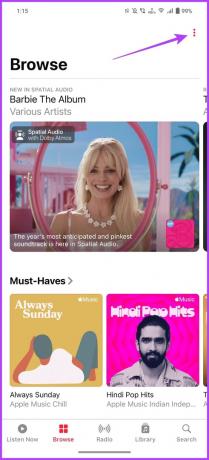
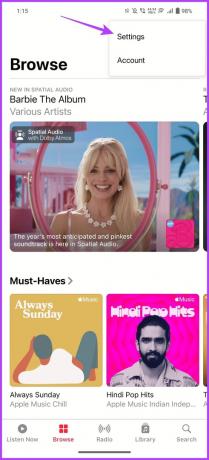
Krok 3: Prejdite nadol do časti Obmedzenia a klepnite na Obmedzenia obsahu.
Krok 4: Pre tieto nastavenia budete musieť nastaviť prístupový kód. Vyberte ľubovoľný štvormiestny prístupový kód podľa vlastného výberu.


Krok 5: Teraz zapnite prepínač „Povoliť obmedzenia obsahu“.
Krok 6: Ak chcete zapnúť alebo vypnúť explicitnú hudbu, jednoducho prepnite prepínač „Povoliť explicitný obsah“ pre hudbu.

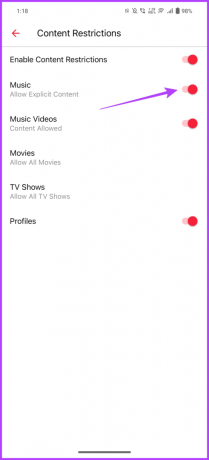
Ako povoliť alebo zablokovať Explicit v Apple Music na Macu
Proces v systéme MacOS je veľmi podobný procesu v zariadeniach iPhone a iPad. Jediné, čo musíte urobiť, je spravovať obmedzenia obsahu z aplikácie. Tu je postup, ako na to.
Krok 1: Kliknite na logo Apple v ľavom hornom rohu a vyberte Nastavenia systému.

Krok 2: Teraz vyberte Čas pred obrazovkou na ľavom bočnom paneli.

Krok 3: Kliknite na „Obsah a súkromie“.

Krok 4: Povoľte prepínač vedľa položky „Obsah a ochrana osobných údajov“.

Krok 5: Kliknite na Obmedzenia obchodu.

Krok 6: V novom vyskakovacom okne povoľte prepínač vedľa položky „Povoliť explicitnú hudbu, podcasty a správy“. Prípadne, ak chcete odfiltrovať explicitnú hudbu, môžete ju vypnúť.
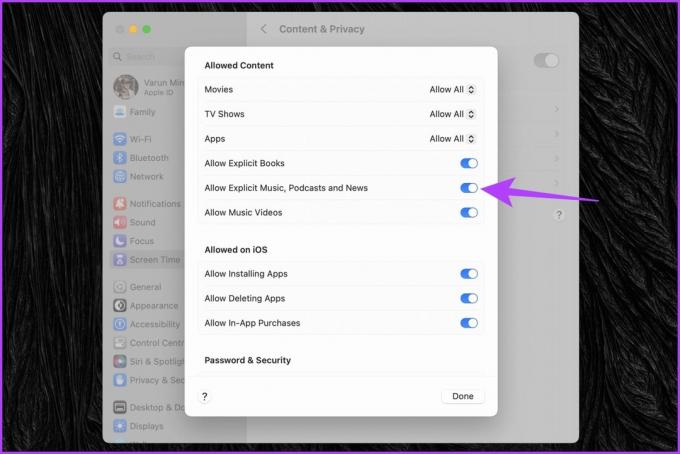
Ako povoliť alebo zablokovať explicitné skladby v Apple Music pomocou Windows
Apple vydal svoju novú aplikáciu pre Apple Music v obchode Microsoft Store pre Windows. Môžete ho použiť na streamovanie skladieb na Apple Music. A ako by ste očakávali, je tu možnosť prepínať aj explicitný obsah. Tu je postup, ako na to:
Krok 1: Spustite aplikáciu Apple Music v systéme Windows a kliknite na ikonu s tromi bodkami vedľa Apple Music. V rozbaľovacej ponuke kliknite na položku Nastavenia.

Krok 2: Teraz kliknite na Obmedzenia. Tým sa otvoria nastavenia obmedzení.

Krok 3: V rámci nastavení Obmedzenia vyberte položku Obmedzenia obsahu a rozbaľte ho.

Krok 4: Nakoniec vyberte, či chcete povoliť alebo blokovať explicitnú hudbu začiarknutím alebo zrušením začiarknutia prepínača.
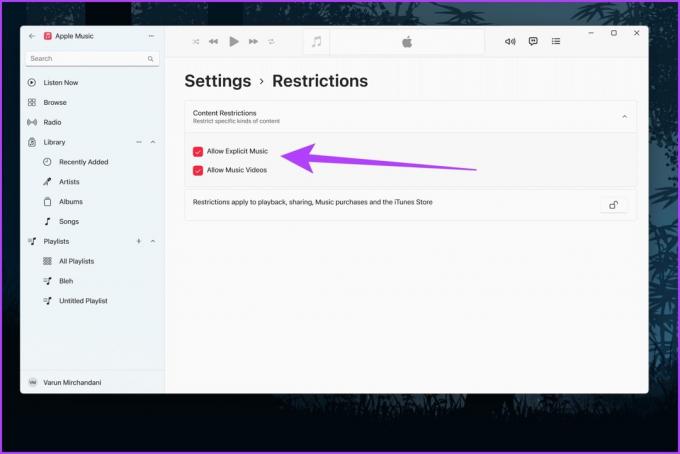
Vypnite alebo povoľte explicitný obsah vo webovom prehrávači Apple Music
Ak počúvate Apple Music na webe, obmedzenia obsahu môžete zmeniť aj online.
Krok 1: Prejdite na webový prehrávač Apple Music vo webovom prehliadači podľa vášho výberu. Prihláste sa doň pomocou svojho Apple účtu.
Otvorte Apple Music Web Player
Krok 2: Kliknite na ikonu Profil v pravom hornom rohu. Zo zobrazených možností vyberte položku Nastavenia.

Krok 3: Na stránke Nastavenia účtu prejdite nadol do časti Rodičovská kontrola. Kliknite na rozbaľovacie pole pod položkou Hudba.

Krok 4: Zvoľte si nastavenie podľa vlastného výberu medzi Clean a Explicit.

Podobne ako v aplikácii pre Android budete musieť nastaviť 4-ciferný prístupový kód. Tento prístupový kód si nezabudnite zapamätať, pretože ho budete potrebovať vždy, keď budete chcieť zmeniť nastavenie obmedzenia.
Časté otázky o obmedzeniach obsahu Apple Music
Áno, Apple Music Family Sharing vám umožňuje nastaviť individuálne obmedzenia obsahu pre každého člena rodiny. Každý člen rodiny môže mať svoje vlastné Apple ID a prispôsobiť si obmedzenia obsahu podľa svojich preferencií.
Obmedzenia obsahu neovplyvnia skladby, ktoré ste si už stiahli do Apple Music. Tieto nastavenia sa vzťahujú iba na obsah, ktorý streamujete alebo sťahujete po uplatnení obmedzení.
Áno, obmedzenia obsahu v Apple Music sú založené na regióne alebo krajine, kde ste si nastavili svoje Apple ID. Sú v súlade s miestnymi pokynmi a nariadeniami pre obsah.
Obmedzenia obsahu sa prejavia okamžite po prepnutí príslušných nastavení. V niektorých prípadoch môže nastať krátke oneskorenie, kým sa zmeny prejavia. Vo všeobecnosti je však zmena okamžitá.
Rozšírte svoju knižnicu skladieb
Podľa jednoduchých krokov uvedených vyššie môžete bez námahy prepínať explicitné nastavenie hudby v Apple Music na rôznych platformách. Či už používate iOS, Android, Windows, macOS alebo Apple Music Web Player, správa vašich hudobných preferencií nebola nikdy jednoduchšia.
Takže teraz, keď bola vaša hudobná knižnica rozšírená, čo tak? prenos zoznamu skladieb z YouTube Music do Apple Music?
Posledná aktualizácia 31. júla 2023
Vyššie uvedený článok môže obsahovať pridružené odkazy, ktoré pomáhajú podporovať Guiding Tech. Nemá to však vplyv na našu redakčnú integritu. Obsah zostáva nezaujatý a autentický.



